coreldraw 12安装使用步骤
今天蓝图技术网小编给大家带来CorelDRAW 12安装教程啦,还不清楚的小伙伴们,赶紧随蓝图技术网小编一起来看一下coreldraw 12安装使用步骤具体步骤吧!
coreldraw 12安装使用步骤

1、在本站下载coreldraw 12后,在电脑本地得到一个.exe文件双击.exe文件进入软件安装协议界面,您可以阅读协议中的内容,阅读完成后点击【我接受许可协议】然后点击【下一步】继续安装。
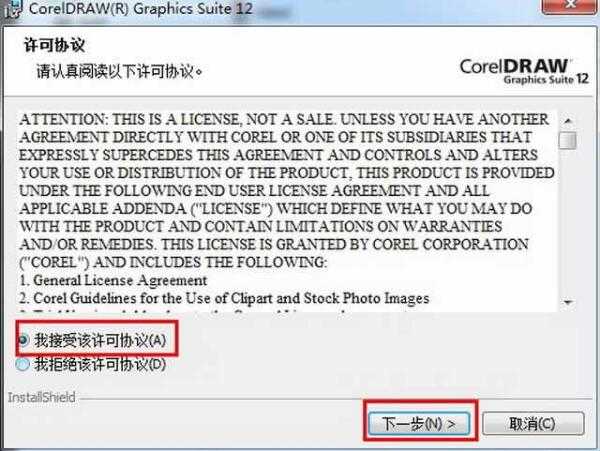
2、输入CorelDraw12用户信息和软件的序列号,序列号下方提供,单不保证能够正常使用,然后点击【下一步】继续安装。

3、选择CorelDraw12安装类型,您可以自行选择您要安装的组件,选择完成后,可以自行勾选【是否检测更新程序】,然后点击【下一步】。
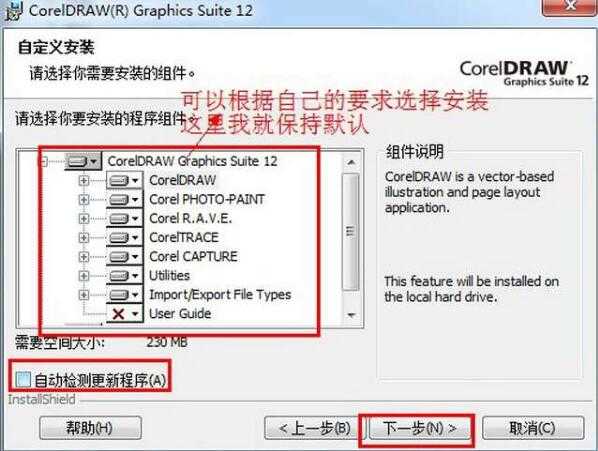
4、然后会弹出一个英文的对话框点击【确定】就可以了。
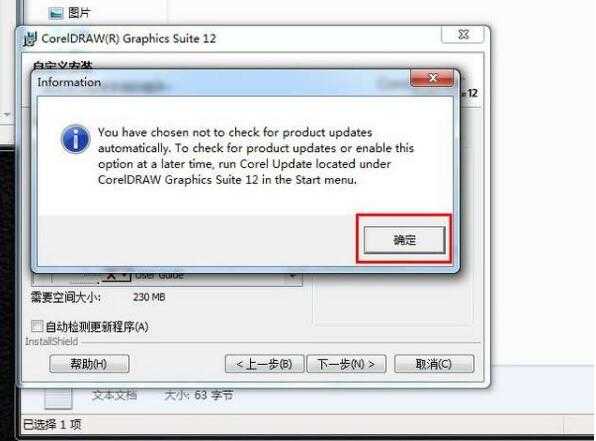
5、选择CorelDraw12安装位置,您可以点击【安装】软件会默认安装,或者您可以点击【更改】,您可以自行选择软件的安装位置,选择完成后点击【安装】就可以了。

6、CorelDraw12正在安装中,您需要耐心等待软件安装完成就可以。

7、CorelDraw12安装完成,点击【完成】退出软件安装。
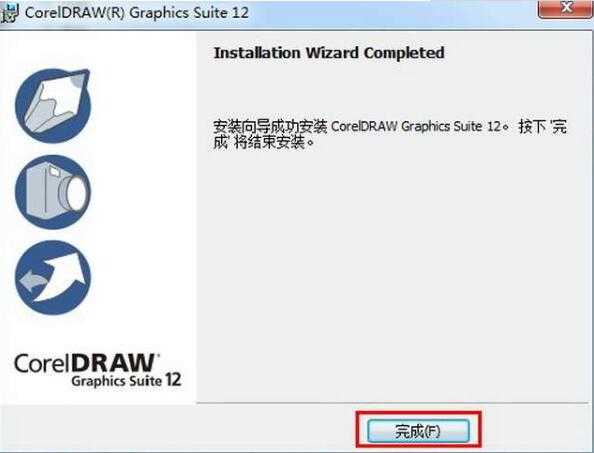
以上这里为各位分享了coreldraw 12安装使用步骤的操作步骤。有需要的朋友赶快来看看本篇文章吧
免责声明:
1、本站所有资源文章出自互联网收集整理,本站不参与制作,如果侵犯了您的合法权益,请联系本站我们会及时删除。
2、本站发布资源来源于互联网,可能存在水印或者引流等信息,请用户擦亮眼睛自行鉴别,做一个有主见和判断力的用户。
3、本站资源仅供研究、学习交流之用,若使用商业用途,请购买正版授权,否则产生的一切后果将由下载用户自行承担。
4、侵权违法和不良信息举报 举报邮箱:cnddit@qq.com


还没有评论,来说两句吧...